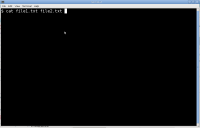Diferencia entre revisiones de «Comando cat»
(→Fuentes) |
m (Texto reemplazado: «<div align="justify">» por «») |
||
| (No se muestran 10 ediciones intermedias de 3 usuarios) | |||
| Línea 1: | Línea 1: | ||
| − | {{ | + | {{Definición |
| − | + | |nombre= Comando cat | |
| − | |nombre= | ||
| − | |||
| − | |||
| − | |||
|imagen=Catcomand1.png | |imagen=Catcomand1.png | ||
| − | |||
|tamaño=200px | |tamaño=200px | ||
| − | + | |concepto=Escribirá a la salida estándar el contenido de cada uno de los archivos dados como argumentos, en el mismo orden en el que fueron dados y obliga el uso de una opción. | |
| − | | | + | }} |
| − | + | '''Comando cat.''' Concatena archivos y los muestra en el salida estándar, es utilizado en el [[sistema operativo]] [[Unix]] con licencia [[GNU]]. | |
| − | |||
| − | |||
| − | |||
| − | |||
| − | |||
| − | |||
| − | |||
| − | |||
| − | |||
| − | |||
| − | |||
| − | |||
| − | |||
| − | |||
| − | |||
| − | |||
| − | |||
| − | |||
| − | |||
| − | |||
| − | |||
| − | |||
| − | |||
| − | |||
| − | |||
| − | |||
| − | |||
| − | |||
| − | |||
| − | |||
| − | |||
| − | |||
| − | }} | ||
| − | |||
| − | '''Comando cat.''' Concatena archivos y los muestra en el salida estándar. | ||
| − | |||
==Descripción== | ==Descripción== | ||
| − | El comando cat sirve para concatenar varios archivos para posteriormente desplegarlos en pantalla. Admite como argumentos la lista de ficheros que hay que enlazar. | + | El comando cat sirve para concatenar varios archivos para posteriormente desplegarlos en pantalla. Admite como argumentos la lista de ficheros que hay que enlazar. Su sintaxis es la siguiente: '''usuario@Linux:~$ cat -opciones ficheros''' |
| − | Su sintaxis es la siguiente: | ||
| − | usuario@Linux:~$ cat -opciones ficheros | ||
| − | |||
==Opciones== | ==Opciones== | ||
| − | + | -A Mostrar todo.<br> | |
| − | -A Mostrar todo. <br> | + | -b Omitir los números de línea para los espacios en blanco en el salida.<br> |
| − | -b Omitir los números de línea para los espacios en blanco en el salida. <br> | + | -e Un caracter $ se mostrará al final de cada línea anterior a una nueva línea.<br> |
| − | -e Un caracter $ se mostrará al final de cada línea anterior a una nueva línea. <br> | + | -E Muestra un $ (símbolo del dolar) al final de cada línea.<br> |
| − | -E Muestra un $ (símbolo del dolar) al final de cada línea. <br> | + | -n Numera todas las líneas en el salida.<br> |
| − | -n Numera todas las líneas en el salida. <br> | + | -s Si la salida tiene múltiples líneas vacías las sustituye con una única línea vacía.<br> |
| − | -s Si la salida tiene múltiples líneas vacías las sustituye con una única línea vacía. <br> | + | -T Muestra los caracteres de tabulación en el salida.<br> |
| − | -T Muestra los caracteres de tabulación en el salida. <br> | + | -v Los caracteres no mostrados (con la excepción de tabuladores, nuevas líneas y saltos de página) se muestran.<br> |
| − | -v Los caracteres no mostrados (con la excepción de tabuladores, nuevas líneas y saltos de página) se muestran. | ||
| − | |||
==Ejemplos== | ==Ejemplos== | ||
| − | + | * Para crear un archivo nuevo: '''cat > file1.txt''' | |
| − | * Para crear un archivo nuevo: | ||
| − | |||
| − | cat > file1.txt | ||
| − | |||
Este comando crea un archivo nuevo file1.txt. Tras escribir en el archivo presiona control+d (^d) simultáneamente para finalizar el archivo. | Este comando crea un archivo nuevo file1.txt. Tras escribir en el archivo presiona control+d (^d) simultáneamente para finalizar el archivo. | ||
| − | + | * Para añadir información al archivo: '''cat >> file1.txt''' | |
| − | * Para añadir información al archivo: | ||
| − | |||
| − | cat >> file1.txt | ||
| − | |||
Para añadir información en el mismo archivo utiliza el operador de adición >> para escribir en el archivo, si no, el archivo será sobreescrito (todo su contenido será eliminado). | Para añadir información en el mismo archivo utiliza el operador de adición >> para escribir en el archivo, si no, el archivo será sobreescrito (todo su contenido será eliminado). | ||
| − | + | * Para mostrar un archivo: '''cat file1.txt''' | |
| − | * Para mostrar un archivo: | ||
| − | |||
| − | cat file1.txt | ||
| − | |||
Este comando muestra la información en el archivo. | Este comando muestra la información en el archivo. | ||
| − | * Para concatenar varios archivos y mostrarlos: | + | * Para concatenar varios archivos y mostrarlos: '''cat file1.txt file2.txt''' |
| − | + | El comando cat anterior concatenará los dos archivos (file1.txt y file2.txt) y mostrará el salida en la pantalla. Algunas veces la salida no cabrá dentro de la pantalla. En dicha situación se puede mostrar esos archivos en un archivo nuevo o mostrar el archivo utilizando el comando less: cat file1.txt file2.txt | [[less]] | |
| − | cat file1.txt file2.txt | + | * Para concatenar varios archivos y transferir el salida a otro archivo: '''cat file1.txt file2.txt > file3.txt''' |
| − | |||
| − | El comando cat anterior concatenará los dos archivos (file1.txt y file2.txt) y mostrará el salida en la pantalla. Algunas veces la salida no cabrá dentro de la pantalla. En dicha situación se puede mostrar esos archivos en un archivo nuevo o mostrar el archivo utilizando el comando less | ||
| − | |||
| − | cat file1.txt file2.txt | [[less]] | ||
| − | |||
| − | * Para concatenar varios archivos y transferir el salida a otro archivo | ||
| − | |||
| − | cat file1.txt file2.txt > file3.txt | ||
| − | |||
En el ejemplo anterior el salida se redirige al nuevo archivo file3.txt. El comando cat creará el nuevo archivo file3.txt y guardará el salida concatenado en file3.txt. | En el ejemplo anterior el salida se redirige al nuevo archivo file3.txt. El comando cat creará el nuevo archivo file3.txt y guardará el salida concatenado en file3.txt. | ||
==Fuentes== | ==Fuentes== | ||
| + | *[http://es.wikipedia.org/wiki/Cat_%28Unix%29 Cat Unix. Wikipedia]. Consultado el 01 de julio de 2013. Disponible en: "es.wikipedia.org" | ||
| + | *[http://hablemoslinux.wordpress.com/2012/01/22/el-comando-cat/ El comando cat]. Consultado el 01 de julio de 2013. Disponible en: "hablemoslinux.wordpress.com" | ||
| + | *[http://es.hscripts.com/tutoriales/linux-commands/cat.html Tutoriales de Linux. Comando cat]. Consultado el 01 de julio de 2013. Disponible en: "es.hscripts.com" | ||
| − | + | [[Categoría:Comandos de sistemas operativos]] | |
| − | |||
| − | |||
| − | |||
| − | |||
| − | |||
| − | [[ | ||
última versión al 09:37 1 ago 2019
| ||||||
Comando cat. Concatena archivos y los muestra en el salida estándar, es utilizado en el sistema operativo Unix con licencia GNU.
Sumario
Descripción
El comando cat sirve para concatenar varios archivos para posteriormente desplegarlos en pantalla. Admite como argumentos la lista de ficheros que hay que enlazar. Su sintaxis es la siguiente: usuario@Linux:~$ cat -opciones ficheros
Opciones
-A Mostrar todo.
-b Omitir los números de línea para los espacios en blanco en el salida.
-e Un caracter $ se mostrará al final de cada línea anterior a una nueva línea.
-E Muestra un $ (símbolo del dolar) al final de cada línea.
-n Numera todas las líneas en el salida.
-s Si la salida tiene múltiples líneas vacías las sustituye con una única línea vacía.
-T Muestra los caracteres de tabulación en el salida.
-v Los caracteres no mostrados (con la excepción de tabuladores, nuevas líneas y saltos de página) se muestran.
Ejemplos
- Para crear un archivo nuevo: cat > file1.txt
Este comando crea un archivo nuevo file1.txt. Tras escribir en el archivo presiona control+d (^d) simultáneamente para finalizar el archivo.
- Para añadir información al archivo: cat >> file1.txt
Para añadir información en el mismo archivo utiliza el operador de adición >> para escribir en el archivo, si no, el archivo será sobreescrito (todo su contenido será eliminado).
- Para mostrar un archivo: cat file1.txt
Este comando muestra la información en el archivo.
- Para concatenar varios archivos y mostrarlos: cat file1.txt file2.txt
El comando cat anterior concatenará los dos archivos (file1.txt y file2.txt) y mostrará el salida en la pantalla. Algunas veces la salida no cabrá dentro de la pantalla. En dicha situación se puede mostrar esos archivos en un archivo nuevo o mostrar el archivo utilizando el comando less: cat file1.txt file2.txt | less
- Para concatenar varios archivos y transferir el salida a otro archivo: cat file1.txt file2.txt > file3.txt
En el ejemplo anterior el salida se redirige al nuevo archivo file3.txt. El comando cat creará el nuevo archivo file3.txt y guardará el salida concatenado en file3.txt.
Fuentes
- Cat Unix. Wikipedia. Consultado el 01 de julio de 2013. Disponible en: "es.wikipedia.org"
- El comando cat. Consultado el 01 de julio de 2013. Disponible en: "hablemoslinux.wordpress.com"
- Tutoriales de Linux. Comando cat. Consultado el 01 de julio de 2013. Disponible en: "es.hscripts.com"